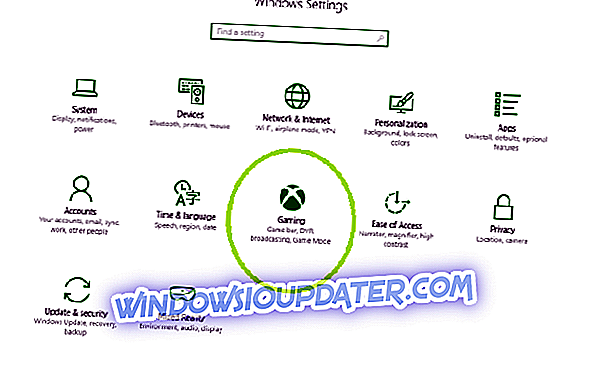Како поправити инсталацију Пхотосхоп ЦС2 'Еррор 1926'?
- Покрените Пхотосхоп ЦС2 као администратор
- Поправите свој регистар
- Промените подешавања власника из напредних поставки
- Уобичајене Пхотосхоп грешке и њихови поправци (везе)
Када покушавате инсталирати Пхотосхоп ЦС2 у нови Виндовс 8.1 или Виндовс 10 можда сте добили поруку о грешци “1926 Није могуће поставити заштиту за датотеку Ц: Виндовс Еррор: 0”. Иако ово није уобичајен проблем за апликацију Пхотосхоп ЦС2, добићете детаљно објашњење и како да поправите ваш Пхотосхоп ЦС2 у оквиру оперативног система Виндовс 8.1 или Виндовс 10.

Изгледа да ако покренете ову инсталацију користећи администраторски налог и даље неће радити у Виндовс 8.1 или Виндовс 10, зато ћемо прво инсталацију урадити помоћу функције „Покрени као администратор“ у оперативним системима Виндовс 8.1 и Виндовс 10 и изменити неке вредности регистра. унутар система уз помоћ апликације да бисте инсталирали Пхотосхоп ЦС2.
Туториал о томе како инсталирати Пхотосхоп ЦС2 ако вам даје грешку 1926 у Виндовс 8.1 и Виндовс 10
1. Покрените Пхотосхоп ЦС2 као администратор
- Идите у директоријум у коме имате извршну датотеку Пхотосхоп ЦС2.
- Десни клик на датотеку.
- Из менија који се појави левим кликом или додирните опцију „Покрени као администратор“.
- Кликните левим тастером миша или додирните дугме „Да“ ако се од вас тражи порука контроле корисничког налога.
- Пратите упутства на екрану да бисте завршили процес инсталације.
- Поново покрените Виндовс 8.1 или Виндовс 10 уређај
- Проверите да ли ваша Пхотосхоп ЦС2 апликација ради у вашем Виндовс 8.1 или Виндовс 10 сада.
2. Поправите свој регистар
- Кликните левим тастером миша или додирните линк испод.
- Лево .
- Изаберите функцију "Сачувај датотеку" да бисте преузели апликацију.
- Након што је преузимање завршено, идите у директоријум где је извршна датотека сачувана и кликните на њу десним кликом.
- Кликните левим тастером миша или додирните опцију „Покрени као администратор“.
- Када се апликација отвори, следите упутства да бисте довршили процес поправљања регистра.
3. Промените поставке „власник“ из „Напредна подешавања“
- Отворите прозор Рачунар.
- Отворите “Ц:” партицију или где год имате партицију на којој имате инсталиран Виндовс 8.1 или Виндовс 10 систем.
- Кликните десним тастером миша на фасциклу „Виндовс“.
- Кликните левим тастером миша или додирните дугме „Својства“.
- Сада када имате прозоре Својства испред себе, кликните на леви клик или тапните на картицу "Схаре".
- Кликните левим тастером миша или додирните дугме „Адванцед Сецурити“ које имате у менију „Схаре“.
- Кликните левим тастером миша или додирните опцију „Промени“ коју имате тамо.
- Кликните левим тастером миша или додирните дугме „Напредно“.
- Кликните левим тастером миша или додирните дугме "Пронађи сада".
- Кликните левим тастером миша или додирните корисника да бисте га изабрали са листе која се појављује.
- Кликните левим тастером или додирните дугме „ОК“.
- Кликните левим тастером или поново додирните дугме „ОК“.
- Потврдите оквир поред: "Замени власника на потконтејнере и објекте"
- Кликните левим тастером миша или додирните дугме „Примени“ да бисте сачували промене.
- Кликните левим тастером миша или додирните дугме „ОК“ (У реду) ако се од вас тражи порука контроле корисничког налога.
- Затворите све отворене прозоре.
- Идите поново и покушајте да отворите апликацију „Пхотосхоп ЦС2“ тако што ћете је кликнути десним тастером миша и поново изабрати опцију „Покрени као администратор“.
- Пратите упутства на екрану да бисте завршили инсталацију.
4. Заједничке Пхотосхоп грешке и њихови поправци (везе)
Многи корисници Пхотосхопа могу имати друге грешке приликом употребе овог алата. Ако сте један од корисника који су наишли на Пхотосхоп падове или проблеме са величином фонта или чак грешкама у вези са кернелом. Не брините ако имате таквих проблема као што су неки водичи за поправке са много исправки објашњених корак по корак. Ево неких од најчешћих проблема са Пхотосхопом:
- Како поправити Пхотосхоп падове приликом штампања у Виндовс 10
- Фулл Фик: Кернел сигурносна провјера у Пхотосхопу на Виндовс 10, 8.1, 7
- Сада постоји Фик фор Лагс у Пхотосхопу и Иллустратору на Сурфаце Боок-у
- Како поправити проблеме са величином фонта у Пхотосхопу
Ово је све што треба да урадите да бисте инсталирали апликацију Пхотосхоп ЦС2 на нови Виндовс 8.1 или Виндовс 10 уређај. Ако наиђете на било какве проблеме на путу, можете да нам пишете испод у одељку за коментаре на страници и ми ћемо вам помоћи у даљем решавању овог проблема.